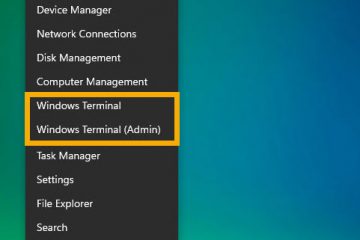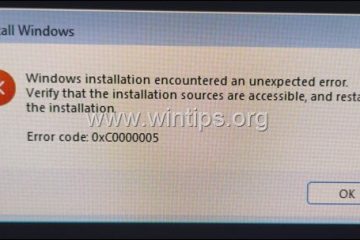.single.post-author, Autor: Konstantinos Tsoukalas , Ultima actualizare: 16 decembrie 2024
Dacă ați întâlnit „Windows nu poate găsi termenii licenței software Microsoft” eroare când încercați să instalați Windows pe o mașină virtuală Hyper_V sau VMware, citiți instrucțiunile din acest tutorial pentru a remedia problema.
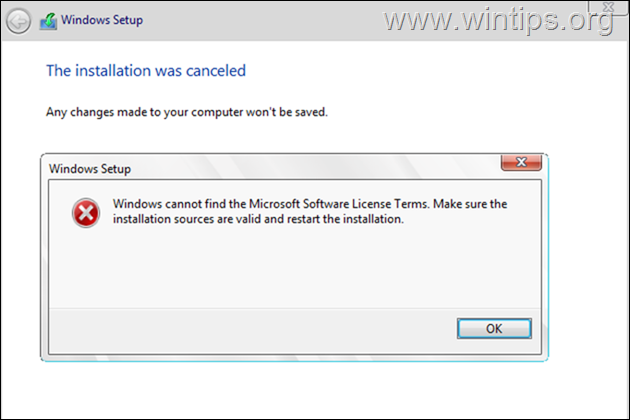
Mesajul de eroare „Windows nu poate găsi termenii licenței software Microsoft” apare de obicei când suportul de instalare Windows este deteriorat sau când portul USB la care este conectat mediul de instalare are probleme.
În Hyper-V, eroarea apare de obicei când se încearcă instalarea Windows cu memoria dinamică activată și în VMware când „unitatea de dischetă” există ca dispozitiv în configurația VM.
În acest ghid veți găsi instrucțiuni detaliate despre cum să remediați eroarea de configurare Windows „Windows nu poate găsi termenii licenței software Microsoft” atunci când încercați să instalați Windows pe platformele Hyper-V sau VMware hypervisor.
Cum pentru a REPARA: „Windows nu poate găsi termenii licenței software Microsoft” în Hyper-V.
Metoda 1. Dezactivați memoria dinamică în setările VM.
1. Deschideți setările ale mașinii virtuale și selectați Memorie în panoul din stânga.
2. > Specificați o cantitate standard de memorie (de ex. 4096 MB), apoi debifați opțiunea „Activați memoria dinamică” și faceți clic pe Aplicați > OK.
3. Acum încercați să instalați din nou Windows și dacă primiți aceeași eroare, treceți la metoda 2.
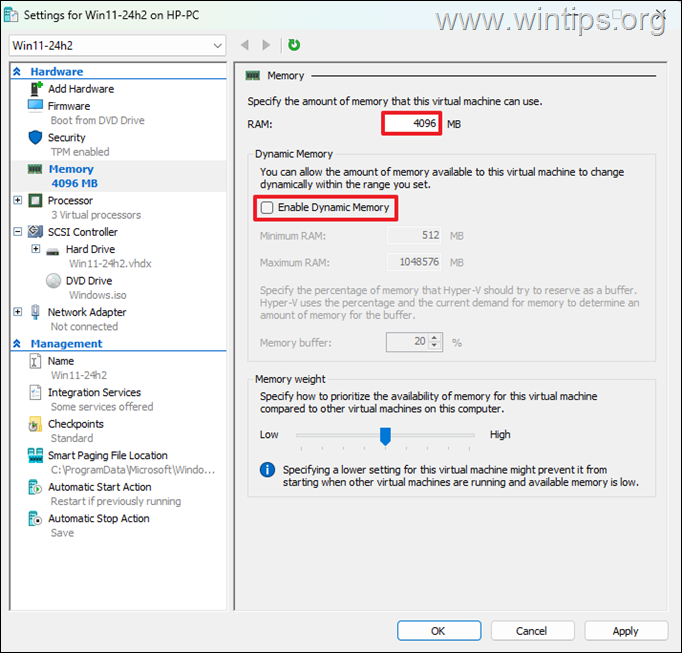
Metoda 2. Recreați VM, dar alegeți să instalați sistemul de operare mai târziu.
1.Ștergeți mașina virtuală pe care ați creat-o și, de asemenea, ștergeți fișierele acesteia (disc virtual etc.)
2. Creați o nouă mașină virtuală și faceți următoarele în timpul procesului de creare:
a. În opțiunile „Alocați memorie“, specificați o cantitate standard de memorie RAM și debifați caseta de selectare „Utilizați memoria dinamică pentru această mașină virtuală“. p> 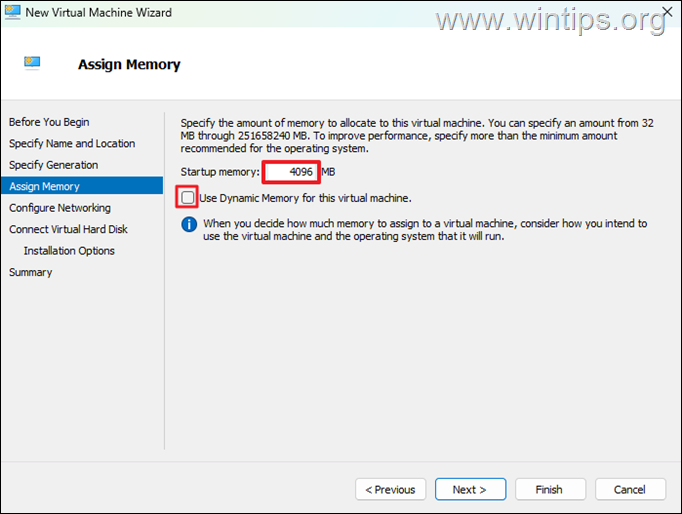
b. În Opțiuni de instalare, selectați Instalați un sistem de operare mai târziu și apoi faceți clic pe Înainte și Terminați pentru a crea mașina virtuală.
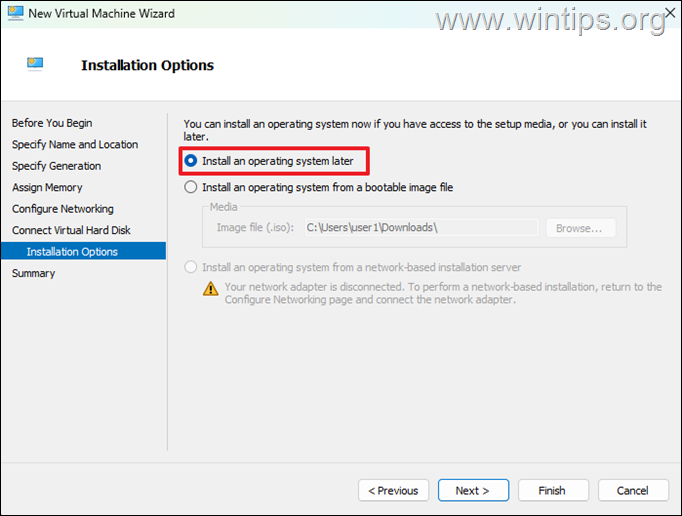
3. După crearea mașinii virtuale, deschideți setările acesteia și efectuați următoarele:
a. Selectați Controler SCSI în stânga, iar în dreapta alegeți Unitatea DVD și faceți clic pe Adăugați.
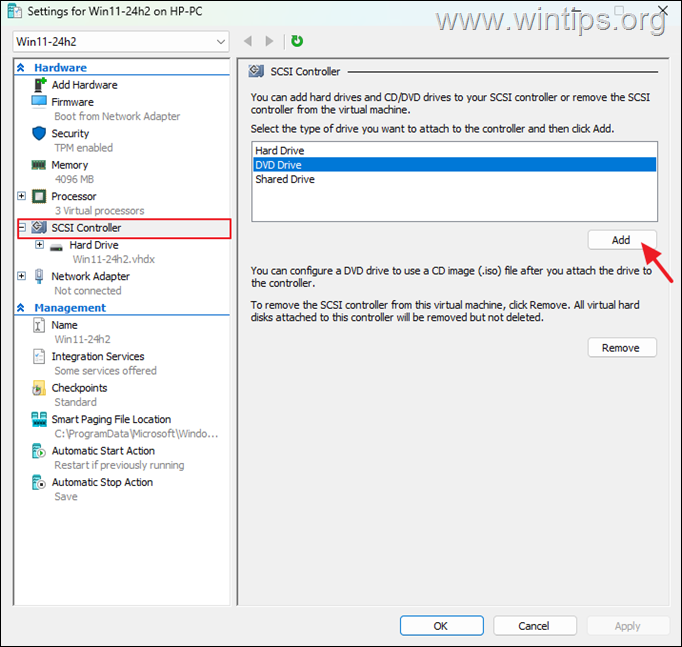
b. Apoi selectați Fișier imagine, faceți clic pe Răsfoiți și selectați fișierul ISO Windows.
c. Când ați terminat, faceți clic peAplică > OK și treceți la instalarea Windows.
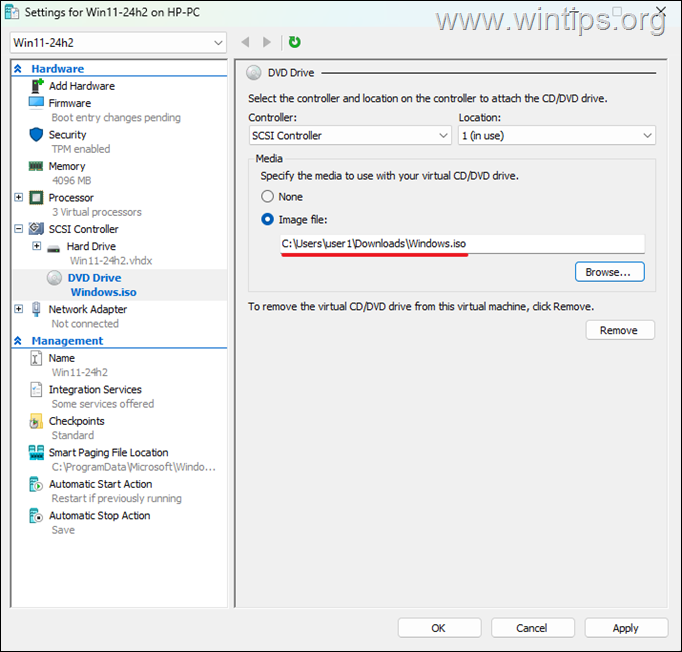
Cum se remediază: „Windows nu găsește termenii licenței software Microsoft” în VMware.
Metoda 1. Scoateți dispozitivul Floppy.
1. Editați setările mașinii virtuale și eliminați unitatea de dischetă.
2. Acum încercați să instalați din nou Windows și dacă primiți aceeași eroare, treceți la metoda 2.
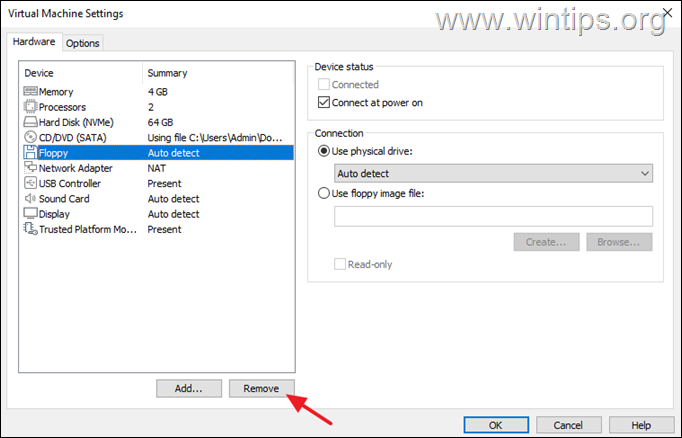
Metoda 2. Recreați mașina virtuală, dar alegeți să instalați sistemul de operare mai târziu.
1. Ștergeți mașina virtuală pe care ați creat-o și, de asemenea, ștergeți fișierele acesteia (disc virtual etc.)
2. Creați o nouă mașină virtuală și faceți următoarele în timpul procesului de creare:
a. La primul pas al „Expert pentru mașină virtuală nouă”, alegeți „Voi instala sistemul de operare mai târziu” și continuați cu pașii următori pentru a configura mașina.
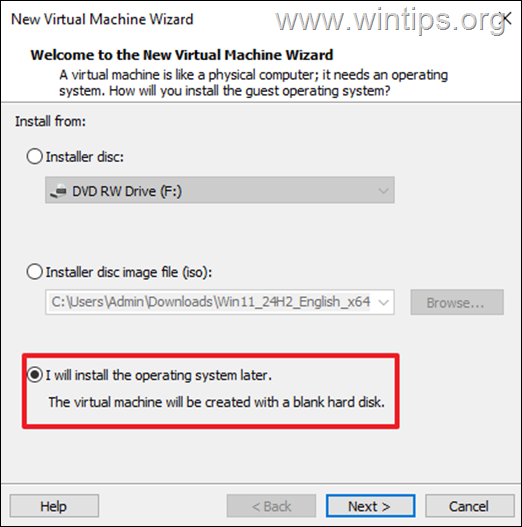
b. La pasul final al asistentului de mașină virtuală, selectați Personalizați hardware.
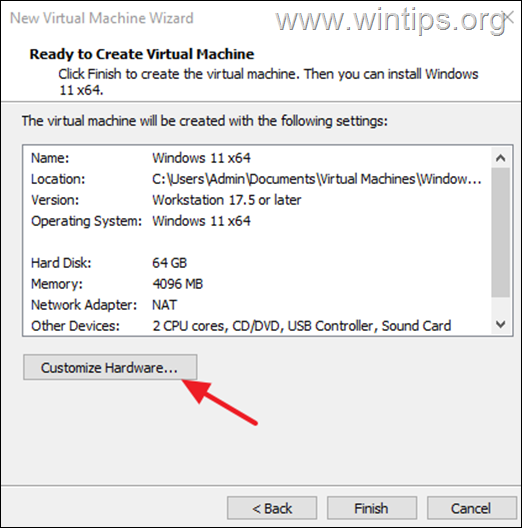
c. Apoi selectați CD/DVD nou din panoul din stânga, iar din panoul din dreapta, selectați „Utilizați fișierul imagine ISO“, dați clic pe Răsfoiți și selectați fișierul ISO Windows.
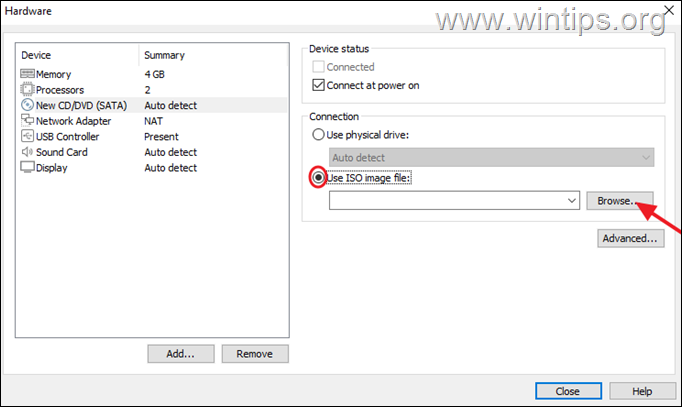
d. Când ați terminat, faceți clic pe Închidere și apoi pe Finalizare pentru a crea mașina virtuală.
3. În cele din urmă Porniți mașină virtuală pentru a instala sistemul de operare.
Asta este! Care metodă a funcționat pentru dvs.?
Spuneți-mi dacă acest ghid v-a ajutat, lăsând un comentariu despre experiența dvs. Vă rugăm să apreciați și să distribuiți acest ghid pentru a-i ajuta pe alții.
Dacă acest articol v-a fost util, vă rugăm să ne sprijiniți făcând o donație. Chiar și 1 USD poate face o diferență uriașă pentru noi în efortul nostru de a continua să îi ajutăm pe alții, păstrând în același timp acest site gratuit: 
 Konstantinos este fondatorul și administratorul Wintips.org. Din 1995 lucrează și oferă suport IT ca expert în calculatoare și rețele persoanelor fizice și companiilor mari. Este specializat în rezolvarea problemelor legate de Windows sau alte produse Microsoft (Windows Server, Office, Microsoft 365 etc.). Ultimele postări de Konstantinos Tsoukalas (vezi toate)
Konstantinos este fondatorul și administratorul Wintips.org. Din 1995 lucrează și oferă suport IT ca expert în calculatoare și rețele persoanelor fizice și companiilor mari. Este specializat în rezolvarea problemelor legate de Windows sau alte produse Microsoft (Windows Server, Office, Microsoft 365 etc.). Ultimele postări de Konstantinos Tsoukalas (vezi toate)